iPhoneは接続したWi-Fiの情報を保存しておき2回目以降の接続に備えていますが、今後に接続する必要がなければ削除しておくほうが安心です。
Wi-Fiへの自動接続
iPhoneは接続したことのあるWi-Fiを見つけると自動的に接続するようになっています。
このため、フリーWi-Fiスポットなどに接続した経験があると、別の場所でも自動的につながるようになります。
しかし、フリーWi-Fiスポットは「通信できない」などの不都合が多く「接続したくない」と思っている人も多いでしょう。このため、今後に接続する必要が無いのであれば、ネットワーク設定を削除しておくほうが良いです。
ネットワーク設定を削除するやり方
- 設定より【Wi-Fi】をタップします。
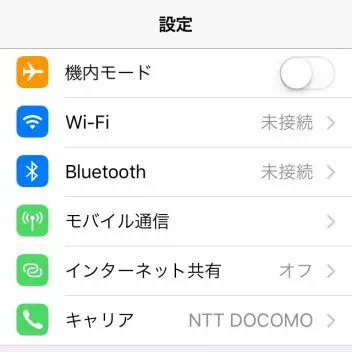
- Wi-Fiより[任意のネットワーク]の【i】をタップします。
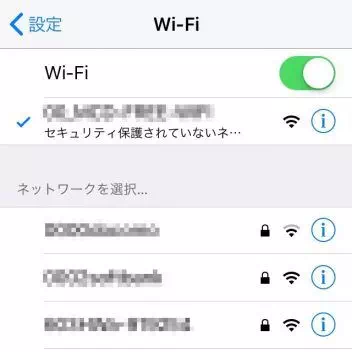
- 選択したネットワークより【このネットワーク設定を削除】をタップします。
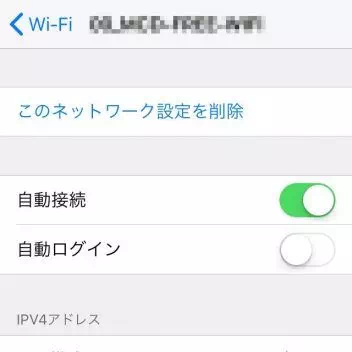
ネットワーク設定を削除するやり方は以上です。
今後に接続する予定があるのであれば、削除しなくとも自動接続だけをオフにするやり方はが有効です。


